XP/Win7双系统下设置默认启动系统的详细步骤
不少用户为了将工作与生活区分开,都会选择在电脑中安装XP和Win7双系统。而安装双系统后,首要考虑的就是系统启动顺序问题。那么,XP/Win7双系统下该如何设置默认启动系统呢?下面,小编就向大家分享具体设置方法。
详细步骤:
1、进入win7系统中的操作界面,点击开始菜单,进入控制面板界面。
2、在打开控制面板窗口中找到并进入系统功能,然后点击左侧菜单中的高级系统设置。
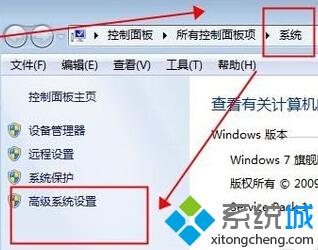
3、在打开的系统属性窗口中,将界面切换到高级这一栏,然后找到下方的“启动和故障恢复”,点击后面的设置按钮。
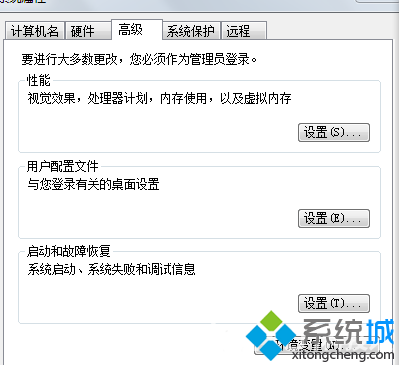
4、在出现的窗口中,将默认操作系统的状态更改为自己想要先启动的系统,比如这里选的是win7系统,当然也可选择XP系统。
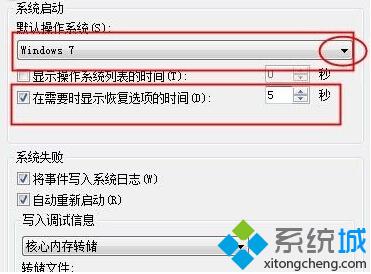
XP/Win7双系统下设置默认启动系统的具体方法就分享到这里了。感兴趣的用户,可以按照上述步骤进行操作!想要了解更多相关教程,请时刻关注系统城(https://www.xitongcheng.com/)。
相关推荐:
win7 64位系统远程管理xp系统桌面的解决方法【图文】
我告诉你msdn版权声明:以上内容作者已申请原创保护,未经允许不得转载,侵权必究!授权事宜、对本内容有异议或投诉,敬请联系网站管理员,我们将尽快回复您,谢谢合作!










